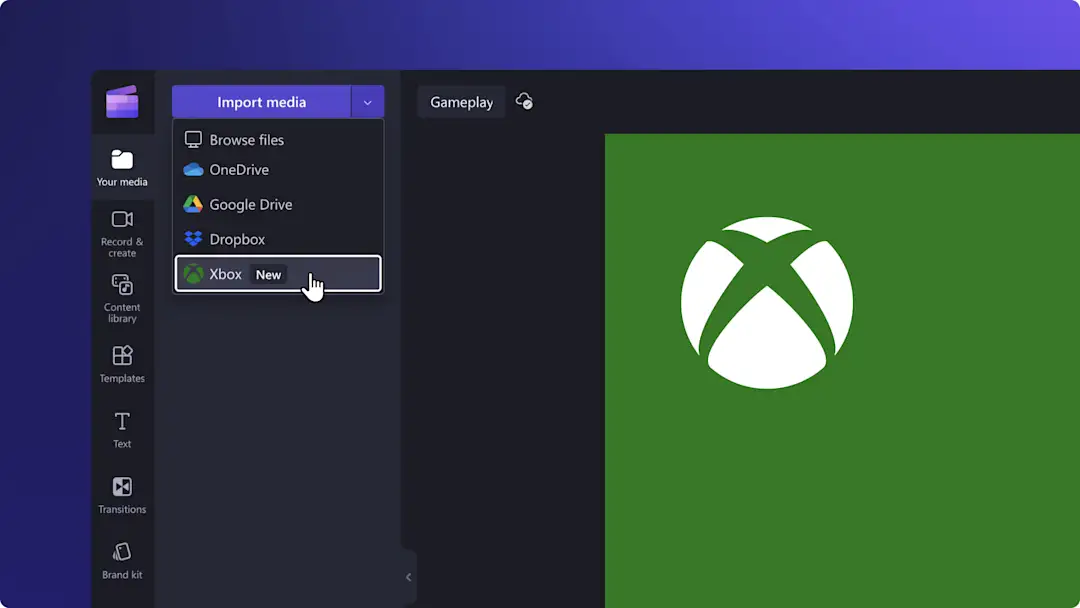알려드립니다! 이 기사에 있는 스크린샷은 개인 계정용 Clipchamp에서 가져온 것입니다. 같은 원칙이 업무 및 학교 계정용 Clipchamp에도 적용됩니다.
이 페이지에서
Google 드라이브 통합을 사용하면 내 비디오, 사진, 오디오 녹음본을 Clipchamp에 더 빠르고 쉽게 추가할 수 있습니다. 내 영상을 사용하여 새 비디오를 만든 다음 내보내기를 통해 Google 드라이브에 안전하게 저장해 보세요.
휴대폰이나 디지털 카메라 영상을 저장하고 어디서나 액세스하여 다음 비디오를 제작해 보세요. Google 드라이브를 Clipchamp와 연결하여 어디서나 더 쉽게 새로운 비디오 마케팅 캠페인 을 준비하거나 수업용 프레젠테이션을 만드세요.
아래에서 Google 드라이브 통합이 Clipchamp에서 보다 효율적으로 작업하는 데 어떻게 도움이 되는지 알아보세요.
Google 드라이브 통합을 사용하는 방법
1단계. 미디어 가져오기 버튼 선택
미디어 탭에서 미디어 가져오기 버튼의 드롭다운 화살표를 클릭한 다음 Google 드라이브를 선택합니다.
2단계. Google 드라이브에 대한 액세스 허용 및 로그인
Google 드라이브에 대한 액세스 권한을 요청하는 팝업이 나타납니다. Clipchamp가 Google 드라이브에 있는 파일에 액세스할 수 있도록 승인하려면 계속 버튼을 클릭합니다.
이메일 주소로 Google 드라이브 계정에 로그인한 후 다음 버튼을 클릭하여 계속 진행합니다.
3단계. Google 드라이브에서 사진과 비디오 선택
Clipchamp로 가져오려는 자산을 찾아 확인란을 클릭합니다. 그런 다음 선택 버튼을 클릭하여 Clipchamp의 미디어 탭에 추가합니다.
4단계. 비디오 편집 및 내보내기
미디어 탭에서 새로 가져온 자산을 찾습니다. 비디오, 오디오, 이미지 등 유형별로 미디어를 필터링하여 더 빠르게 찾을 수 있습니다.
편집을 시작할 준비가 되면 비디오, 오디오, 이미지 클립을 타임라인으로 끌어서 놓습니다. 그런 다음 전환 및 배경 음악도 추가하여 비디오를 더 풍성하게 만들 수 있습니다.
비디오를 내보내려면 내보내기 버튼을 클릭한 다음 비디오 품질을 선택합니다.
5단계. Google 드라이브에 바로 저장
비디오를 내보낼 때 비디오가 디바이스에 자동으로 저장됩니다. Google 드라이브에 사본을 저장하려면 Google 드라이브에 저장 버튼을 클릭하세요. 비디오 이름을 바꾼 다음 저장 버튼을 클릭할 수 있습니다. 비디오가 성공적으로 저장되면 쉽게 공유할 수 있는 파일 링크가 나타납니다.
질문과 대답
Google 드라이브에서 사진을 가져올 수 있나요?
예. 미디어 탭으로 이동하여 미디어 가져오기 버튼을 클릭한 다음 Google 드라이브를 클릭하면 Google 드라이브에서 Clipchamp로 사진을 가져올 수 있습니다. 가져오려는 사진을 선택하고 선택을 클릭하여 Clipchamp로 가져오세요.
Google 드라이브에서 미디어를 다운로드하려면 어떻게 해야 하나요?
원하는 경우 통합을 사용하지 않고도 Clipchamp에서 사용할 미디어를 Google 드라이브에서 다운로드할 수 있습니다. Google 드라이브에서 비디오, 사진 또는 오디오를 다운로드한 다음 Clipchamp로 가져오기만 하면 됩니다.
Chromebook 사용 시 Google 드라이브에서 가져오려면 어떻게 해야 하나요?
Chromebook 사용 시 Google 드라이브에서 Clipchamp로 미디어를 가져오려면 도구 모음에서 미디어 탭을 클릭한 다음 미디어 가져오기 버튼을 클릭합니다. Google 드라이브 버튼을 클릭한 다음 액세스를 허용하여 Clipchamp에 연결합니다. Google 드라이브에 저장된 자산을 찾은 다음 자산을 클릭하여 가져옵니다. 비디오, 이미지, 오디오 자산이 도구 모음의 미디어 탭에 표시됩니다.
Clipchamp 지원 팀에 연락하려면 어떻게 해야 하나요?
Clipchamp의 가져오기 또는 내보내기 통합과 관련하여 기술적인 문제가 발생하는 경우, 비디오 편집기 오른쪽 하단에 있는 채팅 위젯을 통해 지원을 요청하세요. 이 방법은 개인 계정용 Clipchamp에 적용됩니다.
OneDrive 및 Dropbox를 사용하여 미디어를 Clipchamp로 가져오고 내보내는 더 많은 방법을 살펴보세요.
Clipchamp 비디오 편집기 또는 Microsoft Clipchamp Windows 앱의 Google 드라이브 통합을 사용하여 더욱 원활한 흐름으로 비디오를 편집해 보세요.